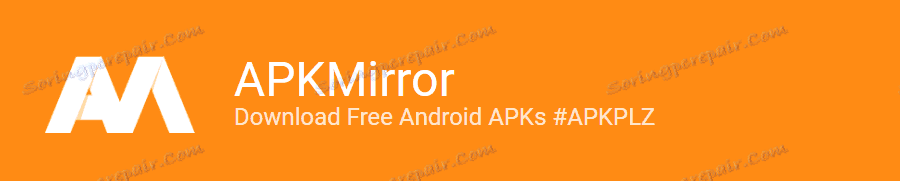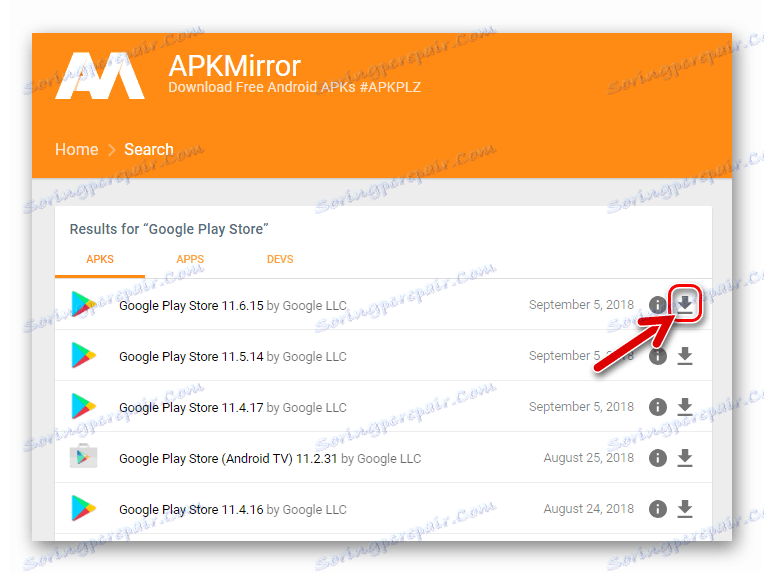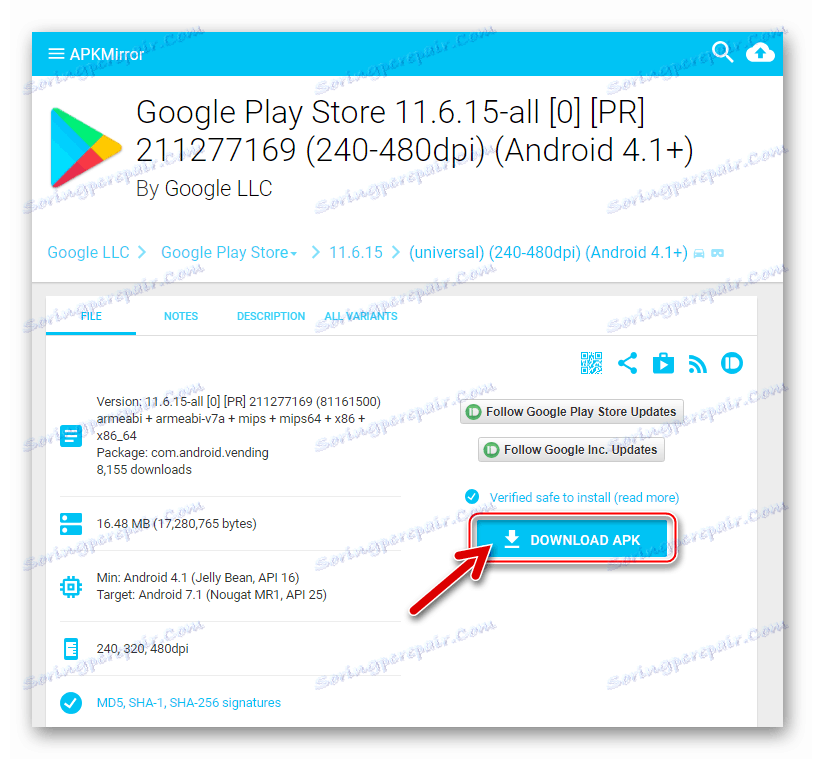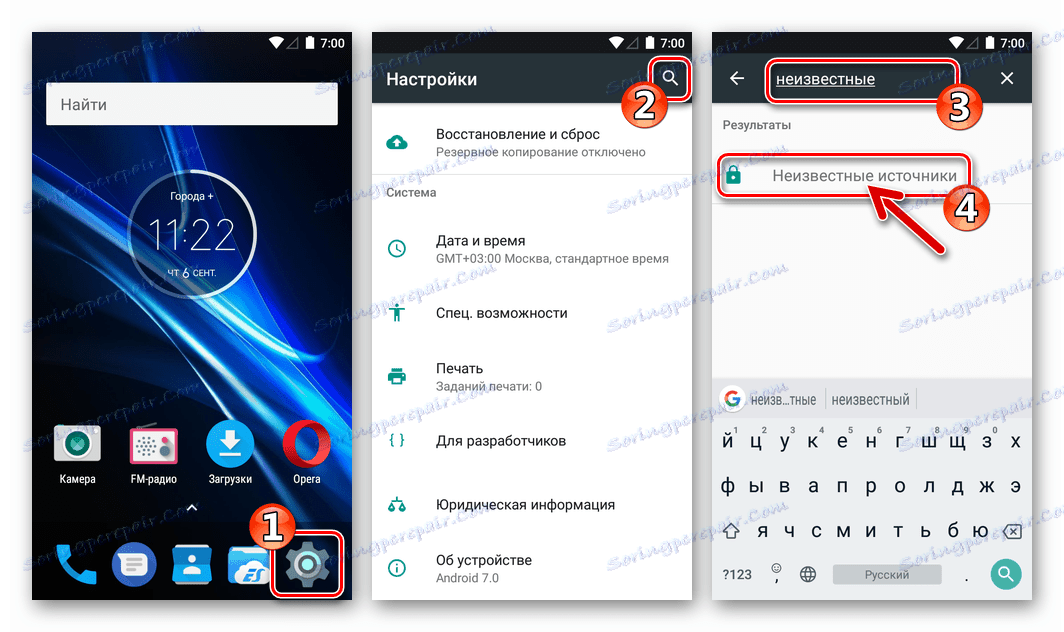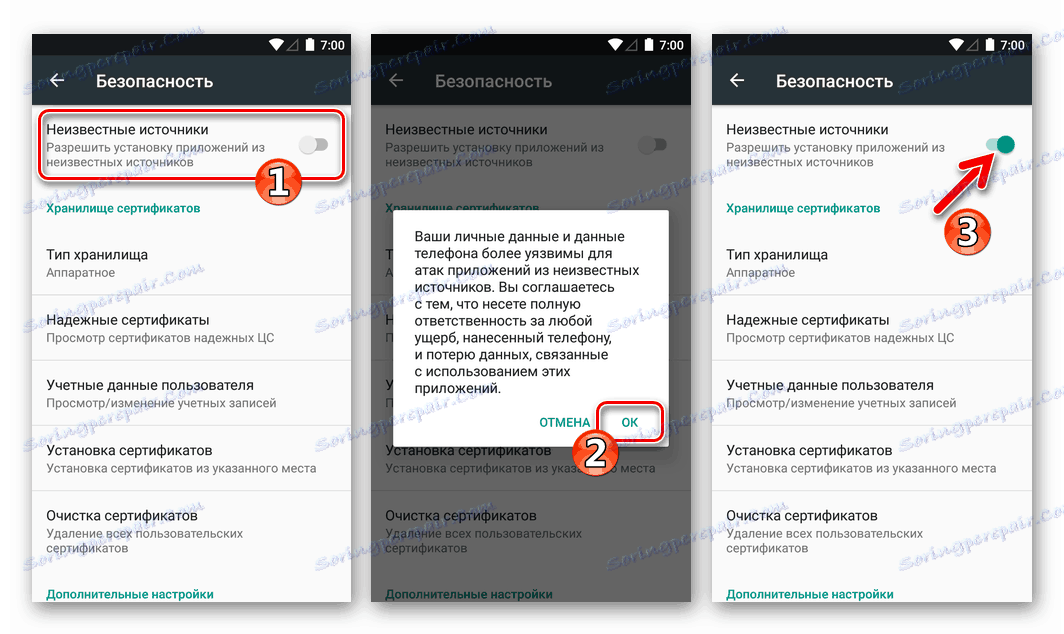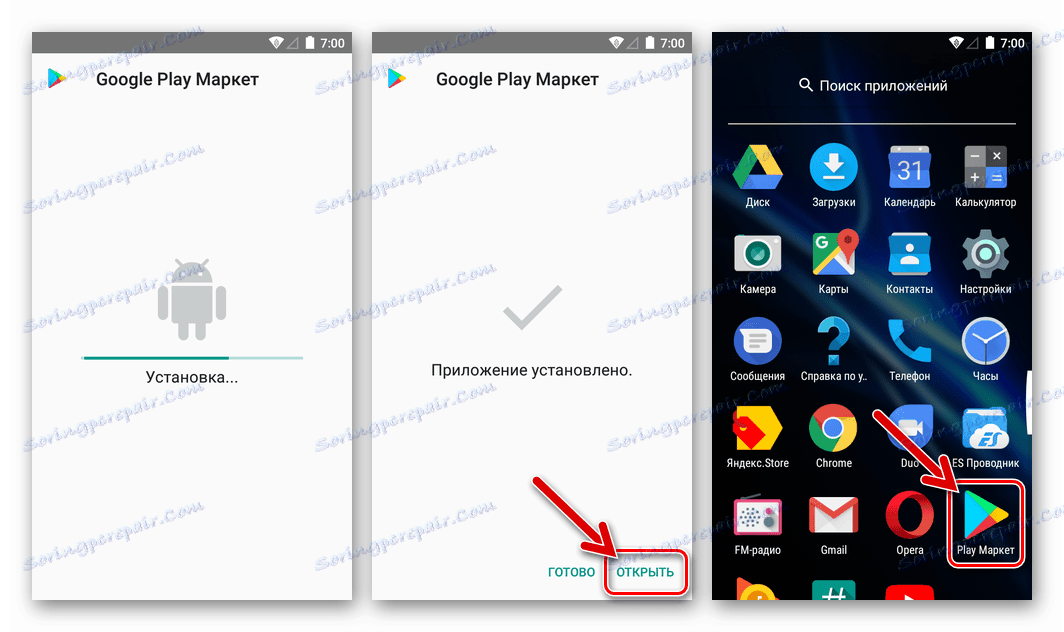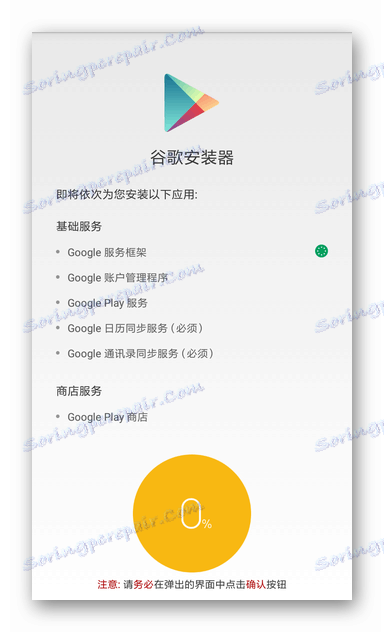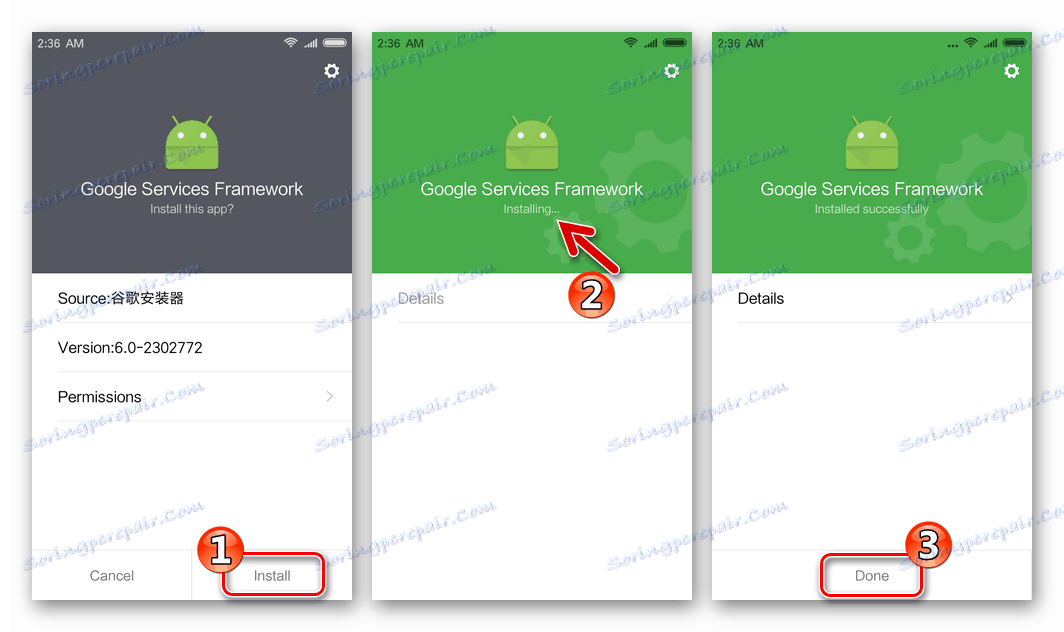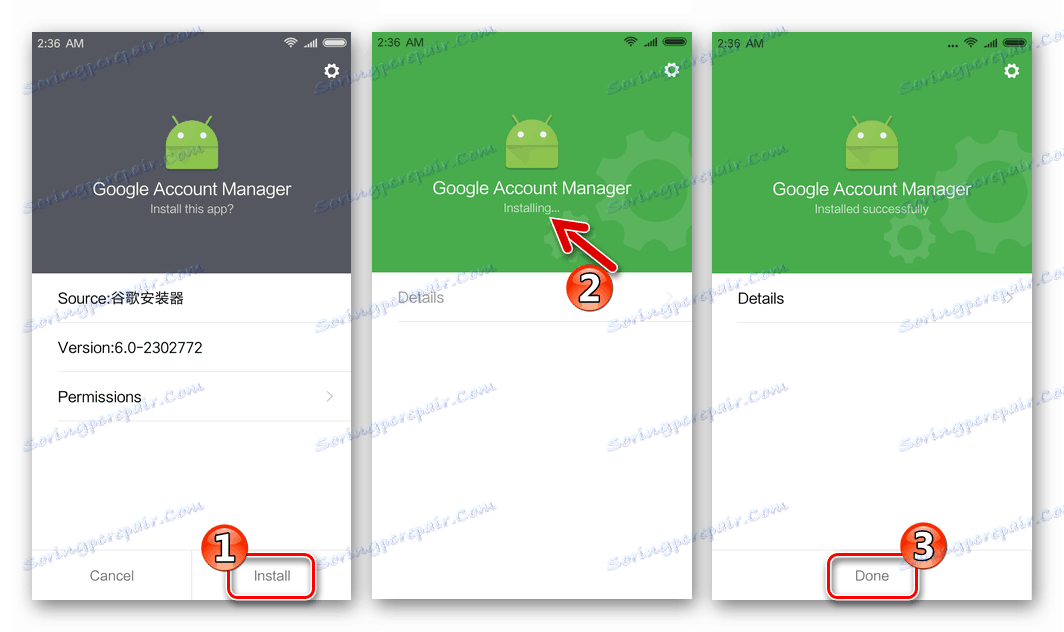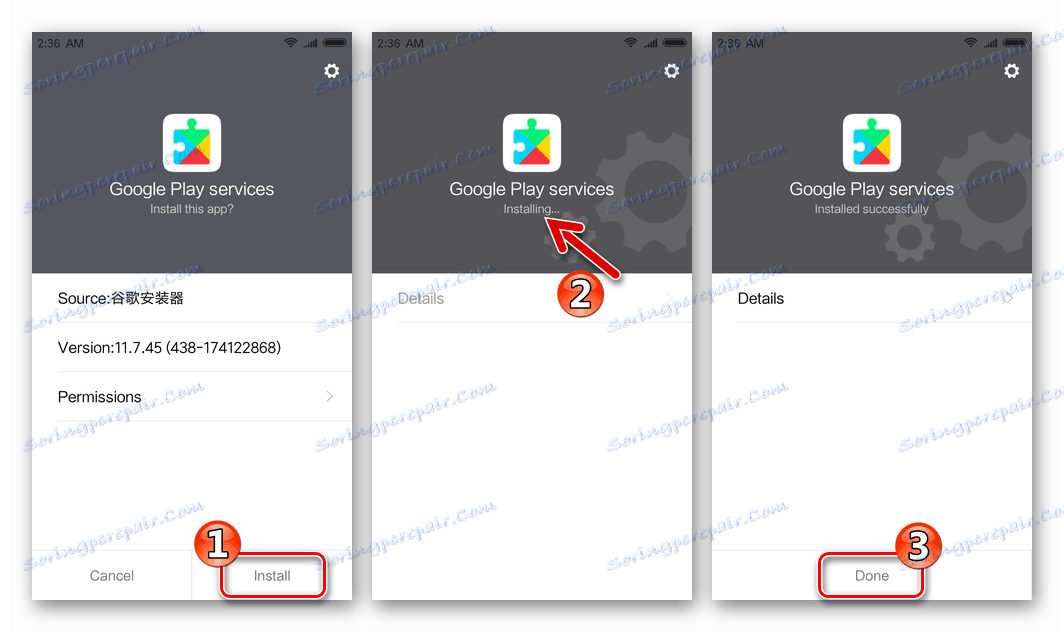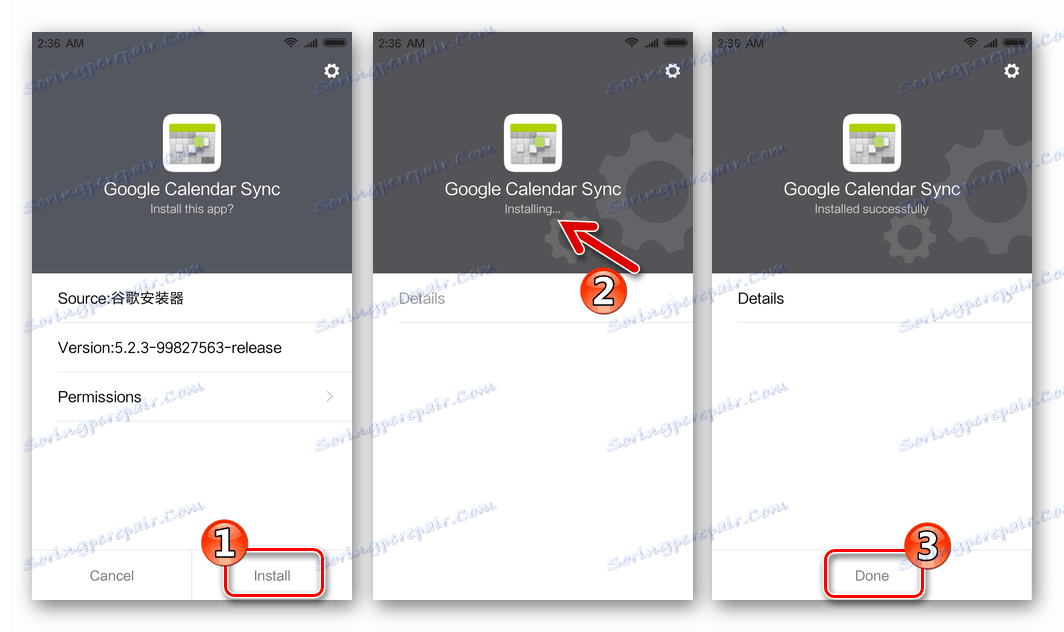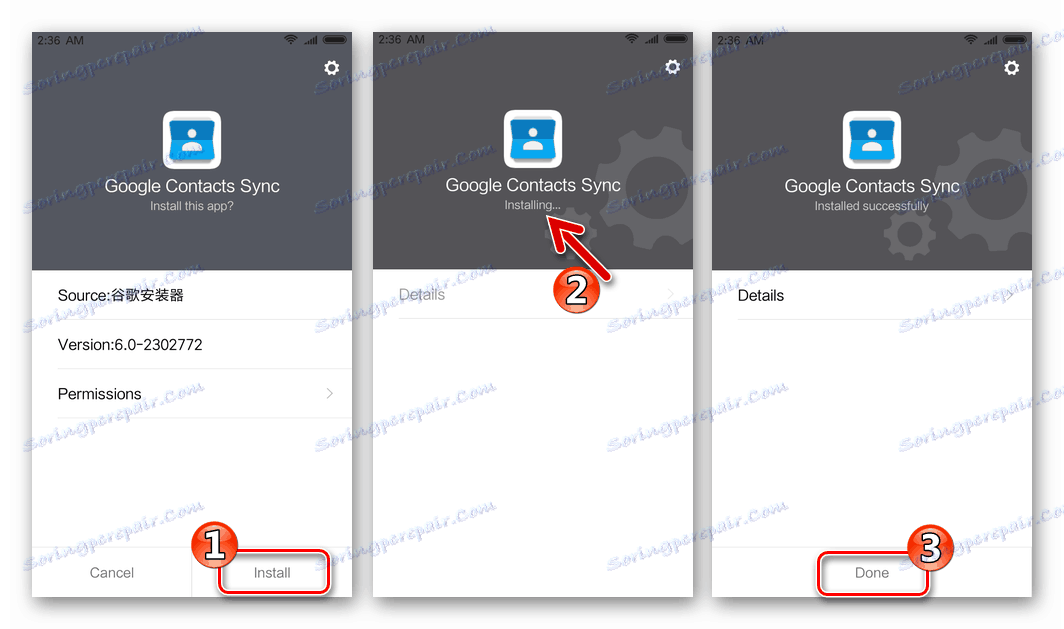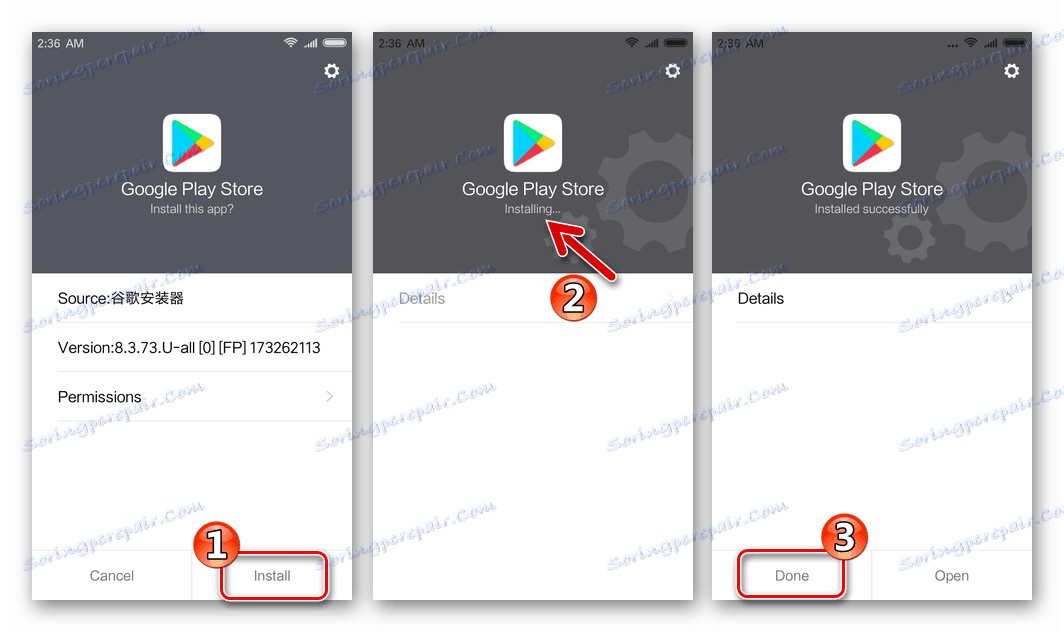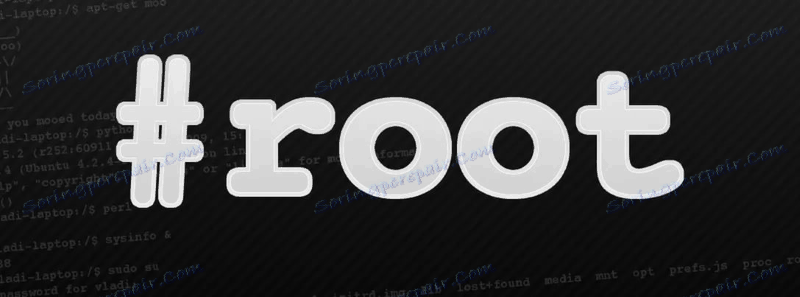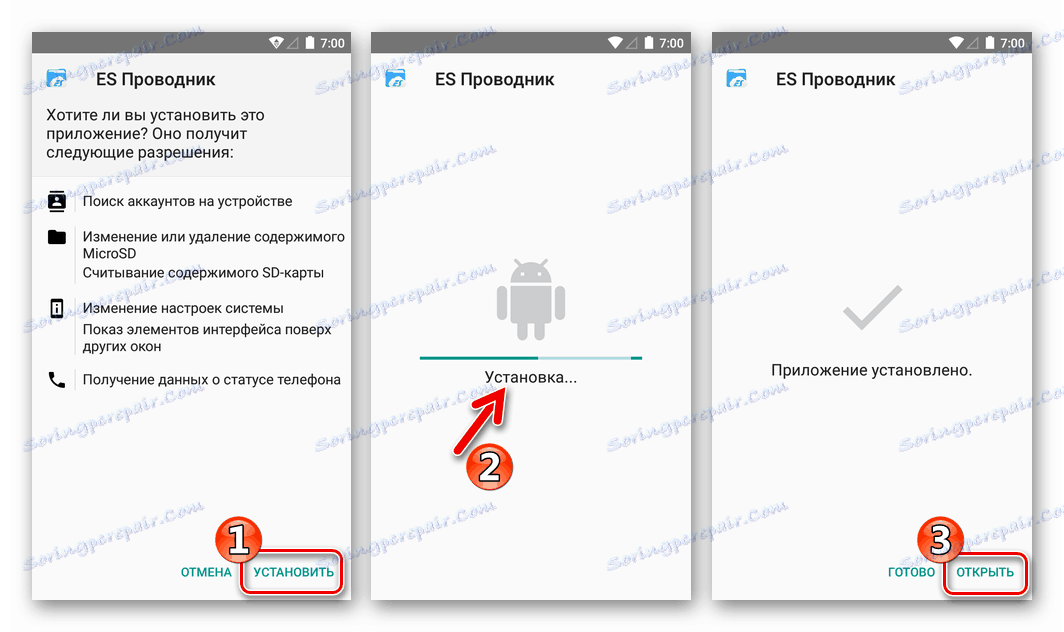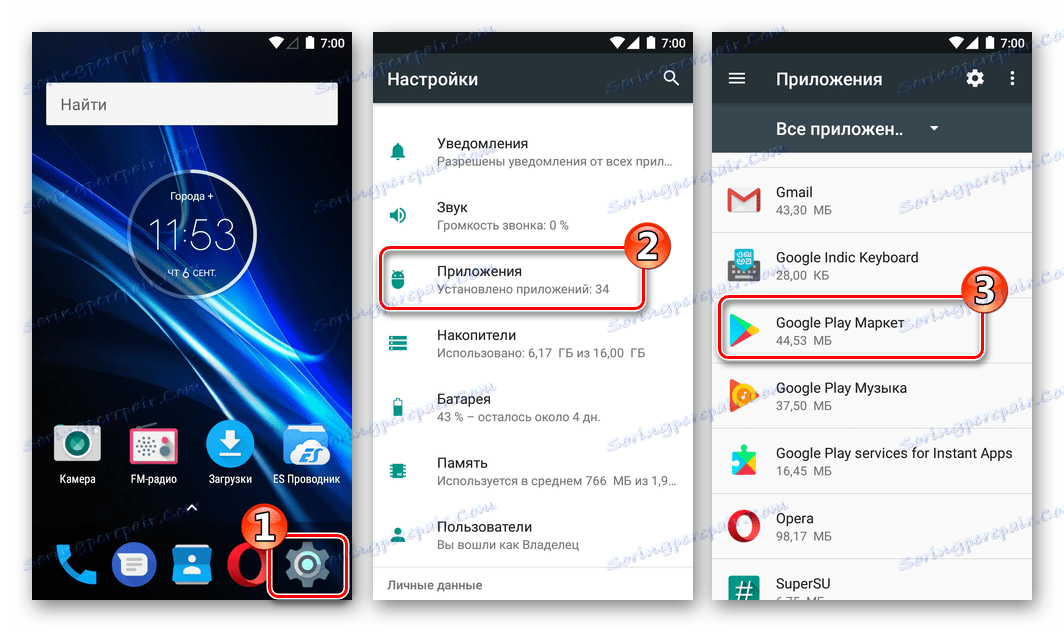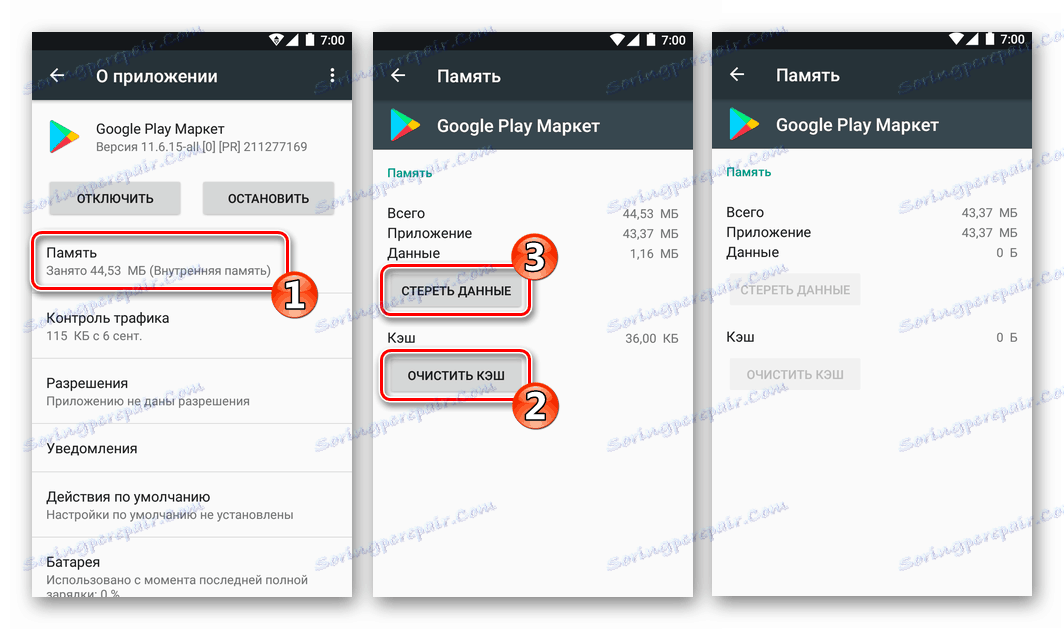Установка Google Play Market в Android-пристрій
Як відомо, Google Play Market є одним з найважливіших програмних модулів, інтегрованих в операційну систему Android. Саме з цього магазину додатків більшість користувачів Андроїд-смартфонів і планшетів інсталюють на свої девайси різні програмні засоби і інструменти, а відсутність Плей Маркета серйозно звужує перелік можливостей власників девайсів. Розглянемо способи установки Google Play Market після примусової деінсталяції компонента або в разі його відсутності в ОС спочатку.
Насправді, однозначну відповідь на питання: «Як встановити Play Market на Андроїд і підключити інші сервіси Google?», Дати досить складно. Занадто велика кількість різних пристроїв і варіантів їх прошивок існує на сьогоднішній день. При цьому основні способи інтеграції Магазину, описані нижче, в більшості випадків дозволяють вирішити зазначене завдання.
Всі описані нижче інструкції виконуються власником Android-пристрої на власний страх і ризик! Не забувайте, перед втручанням в системне ПО необхідно зберегти резервну копію даних з пам'яті пристрою будь-яким доступним способом!
Читайте також: Як зробити бекап інформації з Android-девайса
зміст
Способи інсталяції Google Play Market
Ніжепредложенние інструкції припускають установку Магазину додатків Гугл з використанням різних інструментів. Вибір конкретного методу повинен здійснюватися в залежності від причини відсутності компонента в ОС (яким чином був видалений або ні інтегрований в систему спочатку), а також від типу прошивки (офіційна / кастомними) керуючої функціонуванням девайса.
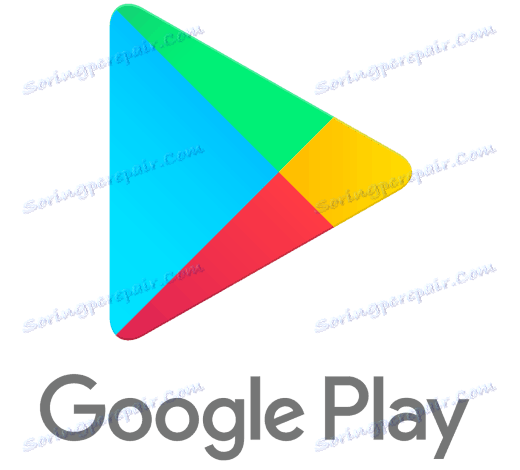
Читайте також: Видалення Google Play Маркета з Android-пристрої
Найбільш правильним рішенням буде послідовне виконання кожного із наступних способів до досягнення позитивного результату.
Спосіб 1: Файл APK
Найпростішим способом встановити Play Market є розгортання в середовищі ОС своєрідного дистрибутива цього Android-додатки - APK-файлу.
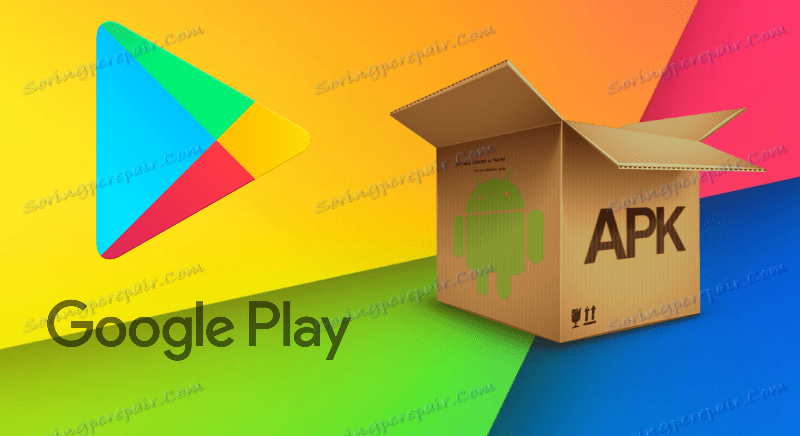
Читайте також: Встановлення програм для Android
На жаль, нижче описане інструкція виявляється дієвою далеко не у всіх випадках, але спробувати в першу чергу виконати наступні кроки має сенс.
- Викачуємо apk-файл Гугл Плей і поміщаємо його в пам'ять апарату або на його знімний накопичувач. В інтернеті можна знайти масу ресурсів, що пропонують здійснити завантаження, скористаємося одним з найвідоміших і перевірених - APKMirror.
![Завантажити apk-файл Google Play Market]()
Завантажити apk-файл Google Play Market
- Переходимо по посиланню вище, натискаємо по значку завантаження навпроти найменування «Google Play Store» (бажано вибирати саму нову версію).
- На наступній сторінці переходимо по посиланню-найменуванню завантаження в розділі «Download».
- Далі натискаємо кнопку «DOWNLOAD APK».
- Очікуємо завершення скачування і потім копіюємо отримане на карту пам'яті або на карту пам'яті Андроїд-девайса.
![Google Play Market значок завантаження файлу APK на сторінці Apkmirror]()
![Google Play Market посилання на завантаження apk-файлу з APKMirror]()
![Google Play Market початок скачування APK-файлу з ресурсу APKMirror]()
![Google Play Market APK-файл у внутрішній пам'яті девайса]()
- Активуємо на Андроїд-апараті опцію «Установка з невідомих джерел». Для цього потрібно знайти в «Налаштуваннях» ОС однойменний пункт (в більшості випадків є в наявності в розділі «Безпека»).
![Google Play Market установка з APK-файлу - Пошук опції Невідомі джерела в Настройках]()
Далі переводимо розташований навпроти назви «Невідомі джерела» перемикач в положення «Включено» і підтверджуємо надійшов запит.
![Google Play Market активація опції Установка з невідомих джерел для інтеграції APK-файлу]()
- відкриваємо будь-який файловий менеджер для Android і переходимо по шляху розташування apk-файлу Плей Маркета. Запускаємо установку тапом по найменуванню пакета. У віконці з вибором дії натискаємо «Встановити», а потім торкаємося однойменної кнопки на екрані-запиті про початок інсталяції.
![Google Play Market початок інсталяції з APK-файлу]()
- Очікуємо завершення інсталяції, після чого можна запустити додаток, торкнувшись «ВІДКРИТИ» на фінішному екрані установника. Також відкриття Магазину можна здійснити за допомогою іконки «Play Маркет», що з'явилася в переліку додатків.
![Google Play Market завершення установки APK-файлу, запуск Магазину]()
У разі прояву будь-яких помилок при роботі встановленого в результаті виконання перерахованих вище кроків Плей Маркета, можна скористатися наступними інструкціями для їх усунення:
Детальніше: Усунення проблем з роботою Play Маркет на Android
Спосіб 2: Установники сервісів і додатків Google
На багатьох Андроїд-девайсах з відсутнім спочатку Play Market встановлені інші магазини додатків, де можна знайти інструменти, за допомогою яких встановлюються програмні продукти Google. Тобто для оснащення прошивки розглядаються додатком можна спробувати пошукати в наявні сервісі спеціально створений установник і здійснити через нього інтеграцію компонентів Гугл, включаючи Плей Маркет.

Читайте також: Додатки-маркети для Android
Чудовим прикладом успішного застосування вищеописаного підходу є смартфони Meizu, що функціонують під управлінням Android-оболонки Flyme. Ми вже розглядали питання установки Магазину додатків Гугл в девайси Мейзі, а їх власникам найдоцільніше скористатися рекомендаціями зі статті:
Детальніше: Як встановити Google Play Market на смартфон Meizu

В рамках цієї матеріалу розглянемо докладно інтеграцію Google Play та інших сервісів «корпорації добра» в поширені пристрої Xiaomi, що функціонують під управлінням China-версії OC MIUI. Власники інших апаратів з «нестандартними» варіантами Андроїд (моделей, що випускаються для продажу виключно на території Китаю, «клонів» і підробок під відомі бренди і т.п.) можуть спробувати діяти за аналогією з ніжепредложенним алгоритмом.

- Відкриваємо додаток «App Store», тапнув по його значку на робочому столі MIUI. Далі вводимо в поле пошуку запит «Google» і торкаємося кнопки «Search».
- Гортаємо перелік результатів і відкриваємо останній пункт, зазначений іконкою зеленого кольору. Потрібний нам інструмент відображається у верхній частині списку на наступному екрані, дізнатися його можна по значку (3), яку і слід вибрати тапом.
- Натискаючи «Install» на сторінці кошти в «App Store». Очікуємо завершення установки - кнопка «Install» змінить своє найменування на «Open», натискаємо її. Далі потрібно торкнутися великого кола синього кольору, розташованого внизу екрану.
- Розпочнеться процедура установки Google Play і афілійованих з магазином сервісів.
![Google Play Market запуск установки Google Apps в Xiaomi за допомогою засобу з Mi App Store]()
Керуємо процесом, роблячи наступне:
- Натискаємо «Install» під пропозицією інсталювати «Google Services Framework». Очікуємо завершення установки, торкаємося «Done».
- Таким же чином, як вищеописані компоненти, встановлюємо «Google Account Manager»;
- Далі «Google Play services»;
- «Google Calendar Sync»;
- «Google Contacts Sync»;
- І, нарешті, «Google Play Store».
![Google Play Market установка Google Play Store в Xiaomi під керуванням Miui]()
![Google Play Market інсталяція Google Services Framework в Xiaomi]()
![Google Play Market інсталяція Google Account Manager в Xiaomi]()
![Google Play Market інсталяція Google Play services в Xiaomi]()
![Google Play Market установка Google Calendar Sync в Xiaomi]()
![Google Play Market установка Google Conacts Sync в Xiaomi]()
- На даному етапі інсталяція основних сервісів Гугл, включаючи Магазин додатків, фактично завершена. Тапнув «Done» на екрані з повідомленням «Google Play Store Installed succsessfully» потрапляємо на сторінку кошти інсталяції сервісів, де наявна червоне коло, торкаємося його. Потім натискаємо на синю напис з ієрогліфів і далі дозволяємо запуск Google Play, вибравши «Accept» в який з'явився знизу екрану віконці-запиті.
- Вводимо свій Гугл-аккаунт, а потім пароль на сторінках авторизації, погоджуємося з умовами використання сервісу - кнопка «I agree».
- У підсумку отримуємо смартфон з встановленим Play Маркетом, а також іншими сервісами Google, які надають можливості, що стали вже звичними практично всім користувачам Android-девайсів.
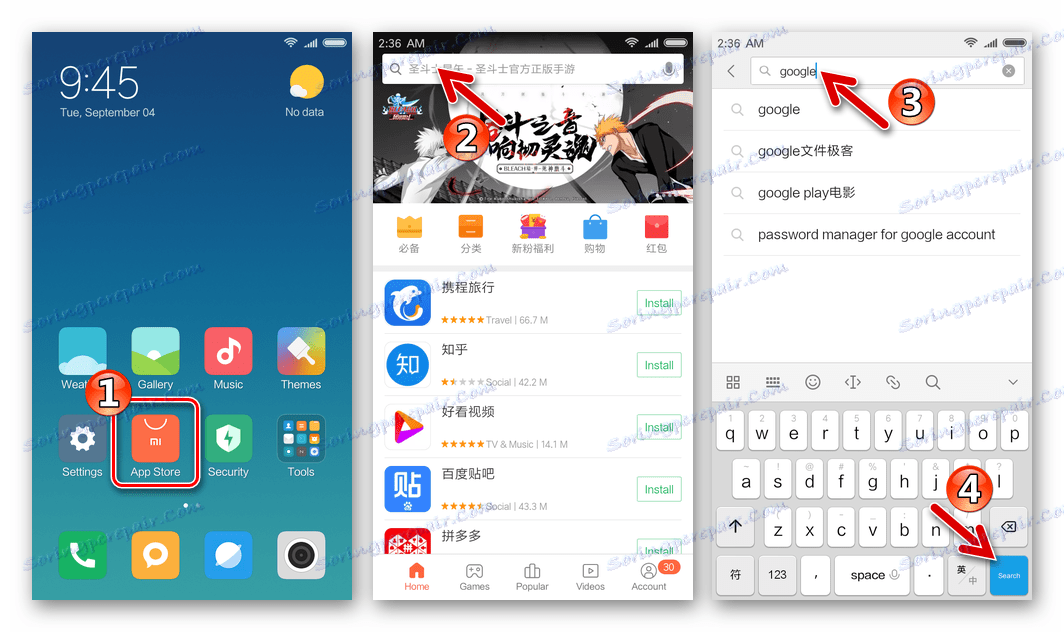
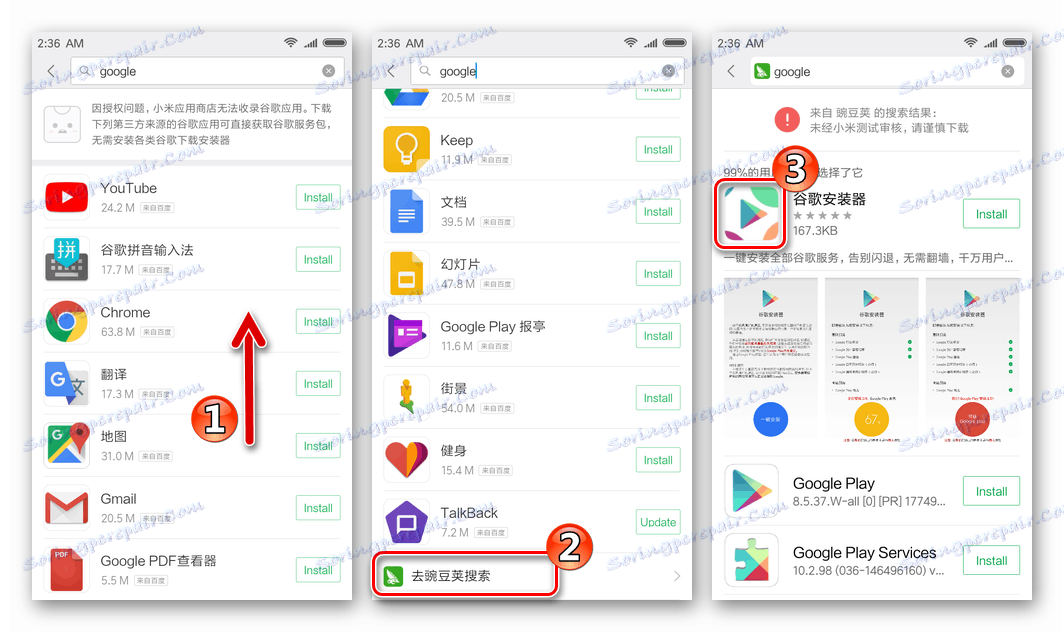
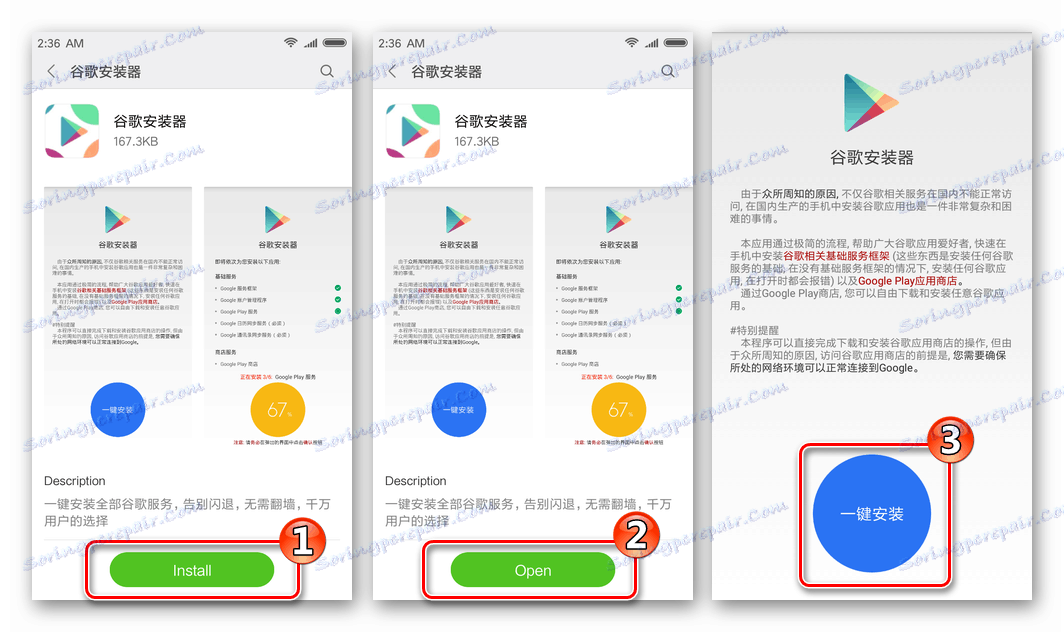
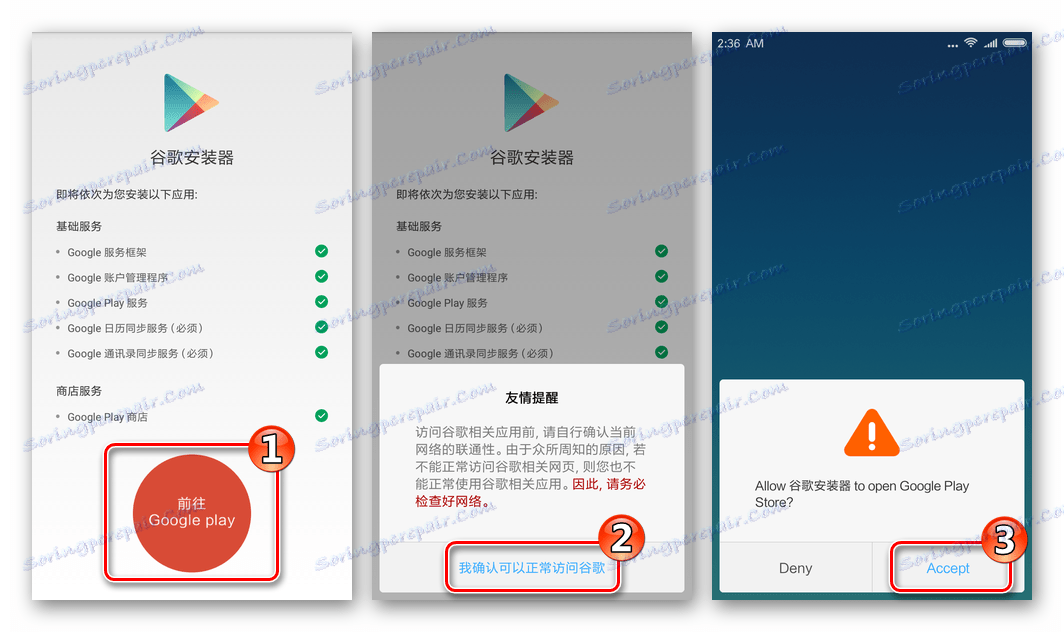
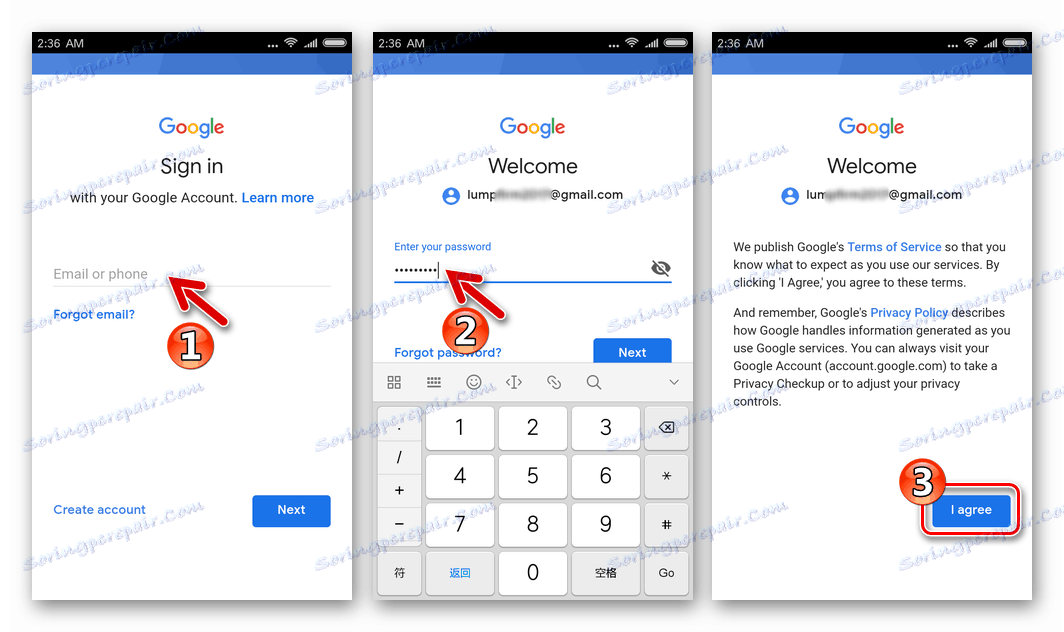
Читайте також:
Створення облікового запису Google на смартфоні з Android
Як зареєструватися в Плей Маркеті
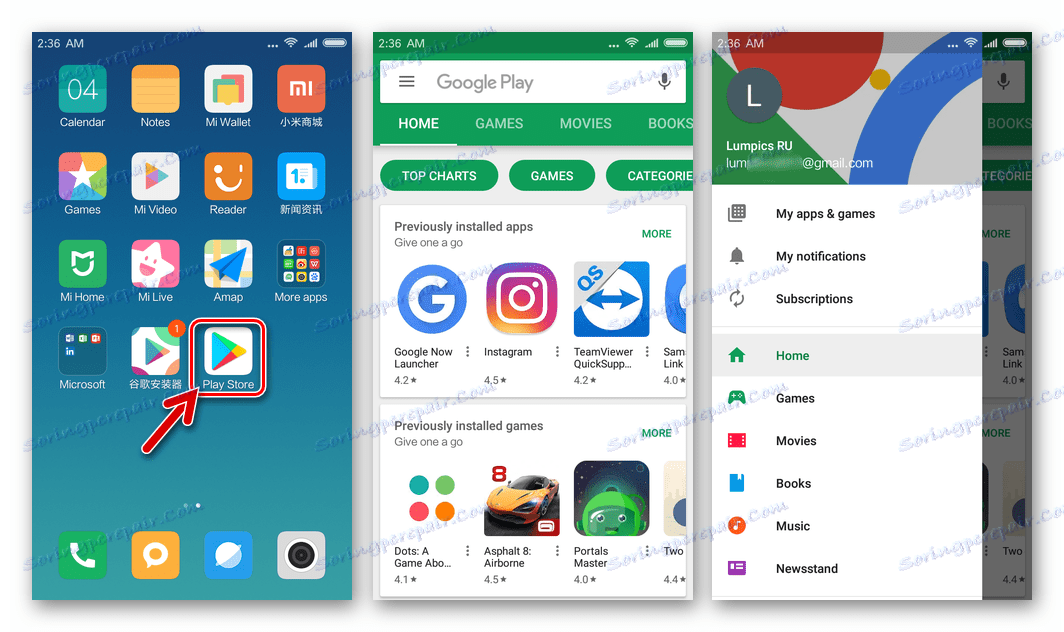
Спосіб 3: Рут-провідник
Ще один спосіб інсталяції Гугл Плей Маркета має на увазі більш серйозне втручання в системне ПО девайса, ніж виконання інструкцій, запропонованих вище в статті. Фактично потрібно вручну помістити apk-файл програми в системний каталог і вказати відповідні дозволи для належного функціонування модуля в подальшому.

Зазначені вище для своєї реалізації вимагає привілеїв Суперкористувача і наявності в девайсе менеджера файлів з рут-доступом:
- Отримання рут-прав здійснюється різноманітними методами, а вибір конкретного алгоритму проведення операції залежить від моделі пристрою та версії Андроїд, під керуванням якого девайс функціонує.
![Google Play Market зробити системним - отримання рут-прав на Андроїд-девайсе]()
Можливо, допомога у вирішенні зазначеного питання нададуть інструкції з наступного матеріалу:
Читайте також: Як отримати рут-права на Android
- Менеджер файлів з рут-доступом можна використовувати будь-який, з яким доводилося мати справу, головне - зрозуміти загальний принцип проведення операції. В інструкції нижче маніпуляції проводяться за допомогою ES File Explorer для Android . Якщо в пристрої додаток відсутній, його слід інсталювати точно таким же чином, як проводилося розгортання Google Play Маркета «Способом 1» вище в статті, тобто використовуючи APK-файл.
![Google Play Market Установка рут-провідника для інтеграції APK-файлу магазину в Android]()
Одна з посилань на завантаження APK-файлів останніх версій ЕS Провідника:
- АПК-файл Google Play Store завантажуємо з інтернету точно таким же чином, як описано в «Способі 1» вище в статті. Після скачування копіюємо отримане в пам'ять пристрою.
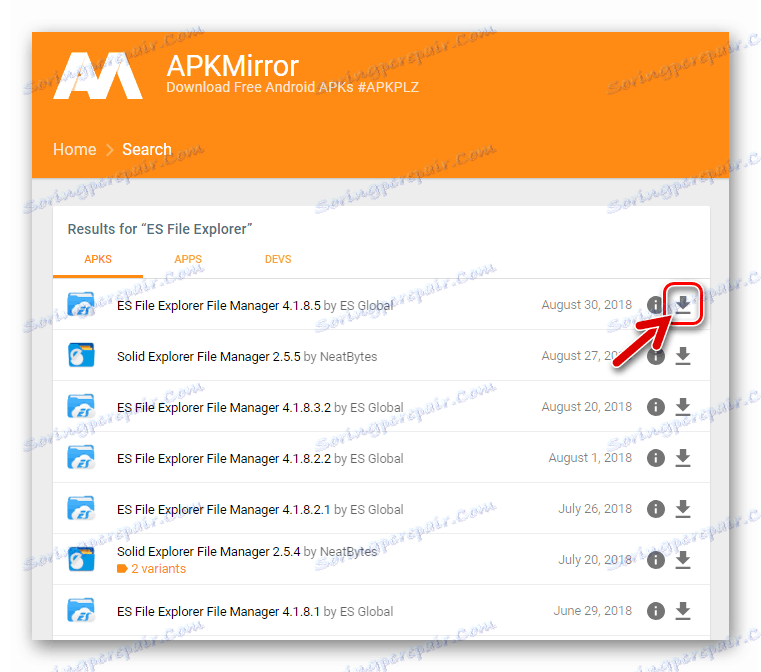
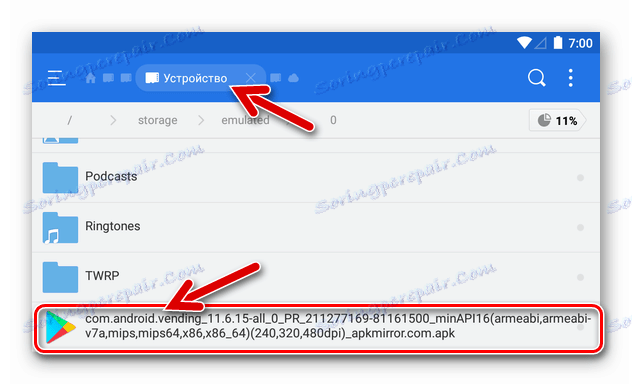
- Запускаємо ES Провідник і активуємо рут-доступ. Для цього викликаємо головне меню програми, торкнувшись трьох рисок у верхній частині екрану зліва, і активуємо перемикач напроти пункту «Root-провідник». На запит менеджера привілеїв відповідаємо «НАДАТИ».
- Переходимо по шляху розташування апк-файлу Google Play і перейменовуємо дистрибутив в Phonesky.apk. (Тривале натискання на іконці для виділення файлу - пункт «Перейменувати» в меню знизу екрану).
- Виділяємо перейменований пакет і в меню знизу вибираємо «Копіювати». Відкриваємо головне меню Провідника і Тапа по пункту «Пристрій» в розділі «Локальна пам'ять» переліку опцій для переходу в кореневий каталог пам'яті девайса.
- Відкриваємо каталог «system», потім переходимо в папку «app». Торкаємося «Вставити».
- Виділяємо поміщений в системну папку Phonesky.apk, в меню дій вибираємо «Ще» і потім «Властивості».
- Тапа кнопку «Змінити» біля пункту «Дозволи», знімаємо позначки в чекбоксах до досягнення картини як на області (2) скріншота нижче, потім торкаємося «OK».
- Закриваємо ES Провідник і обов'язково перезавантажуємо Андроїд-девайс.
- Далі переходимо в «Налаштування» Android і відкриваємо розділ «Додатки», Тапа по «Google Play Маркет».
![Google Play Market в розділі Додатки Настройок Андроїд]()
Переходимо в розділ «Пам'ять», де очищаємо кеш і дані, натискаючи відповідні кнопки.
![Google Play Market Очищення кеша і даних програми]()
- На цьому установка Гугл Плей Маркета завершена, відтепер Магазин інтегрований в Андроїд як системного застосування.
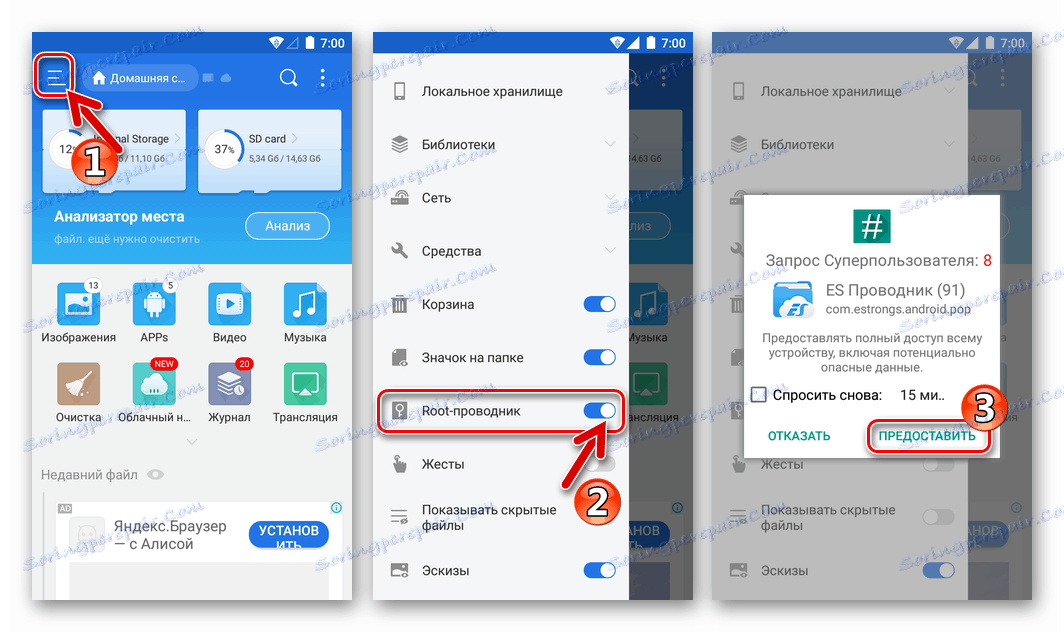
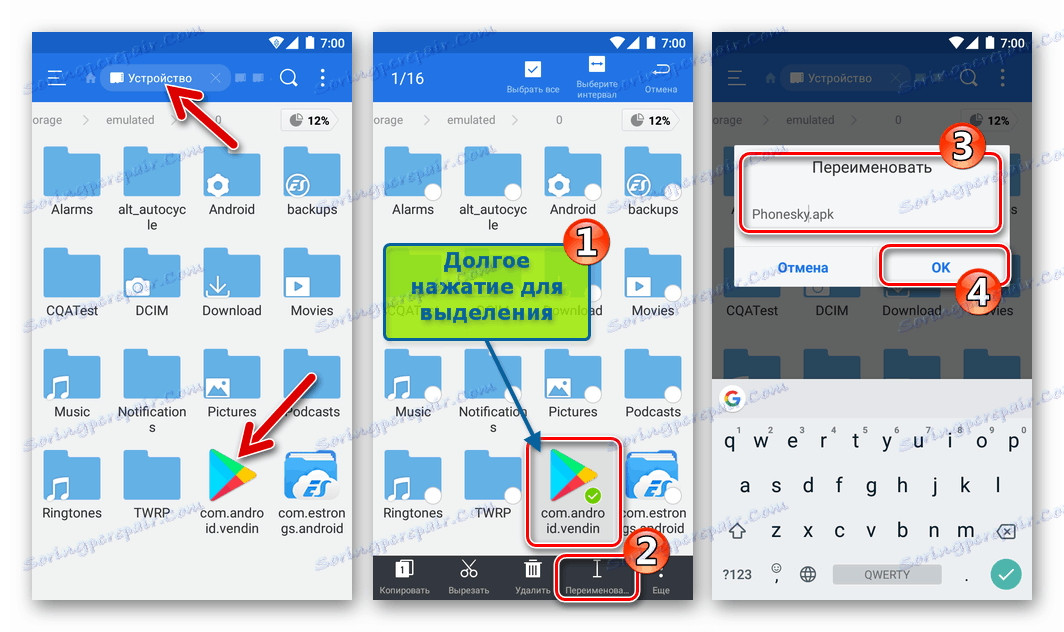
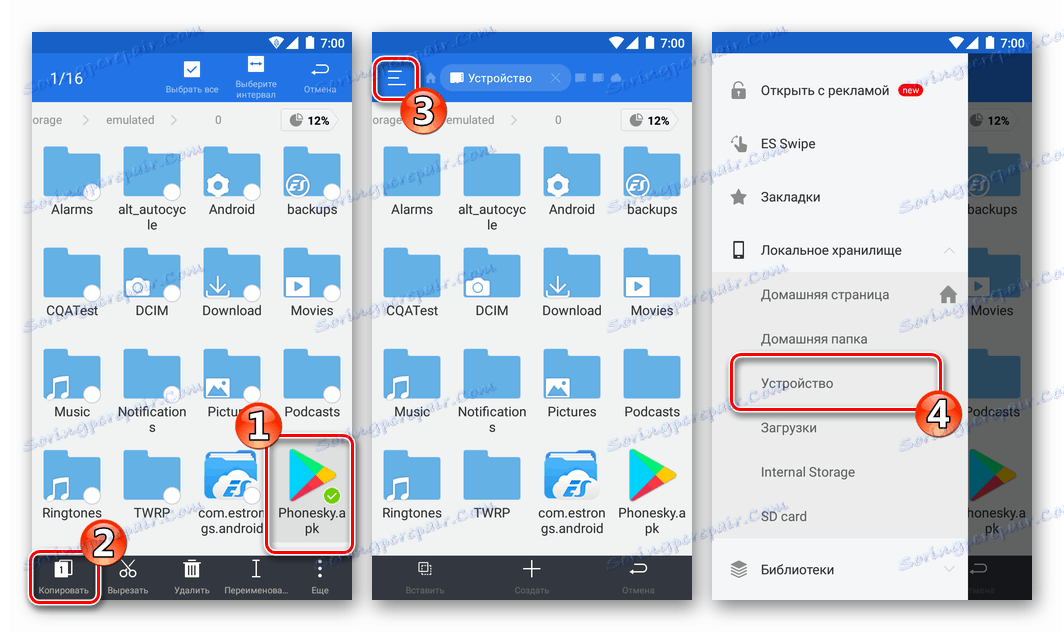
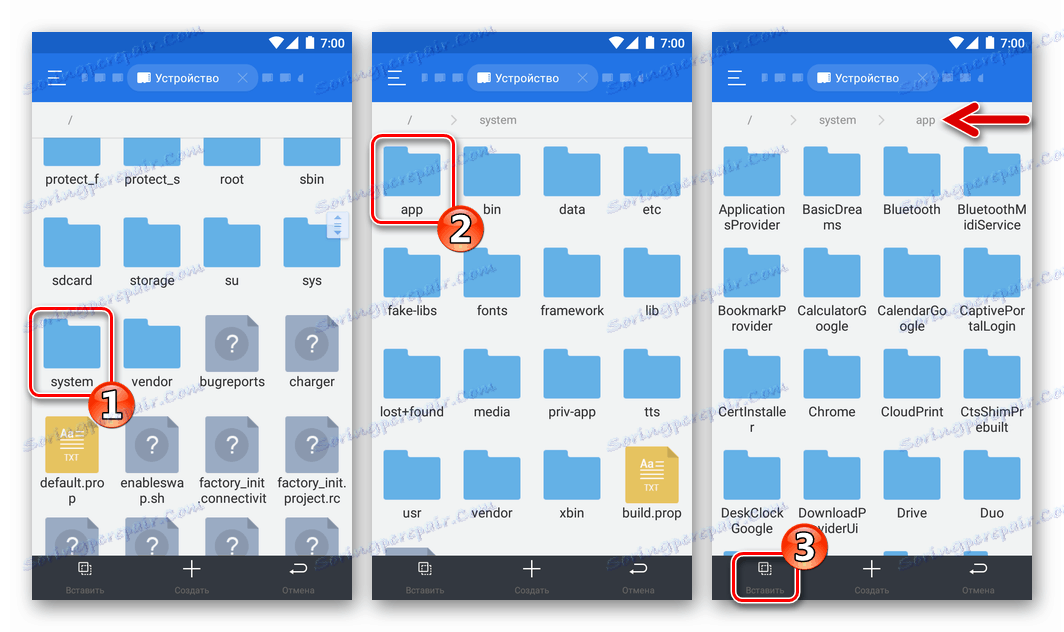
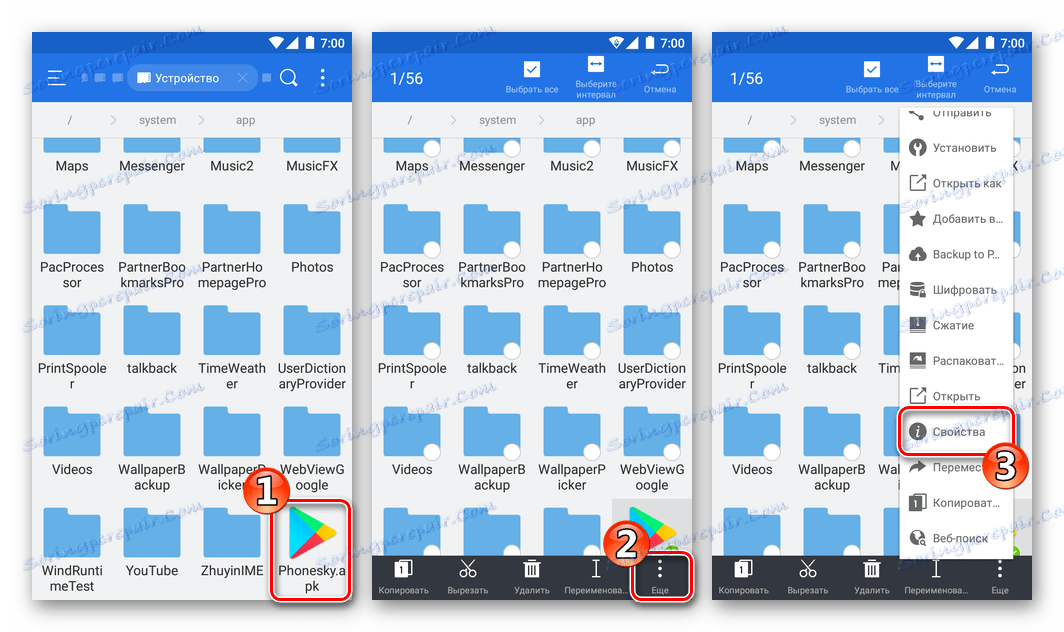
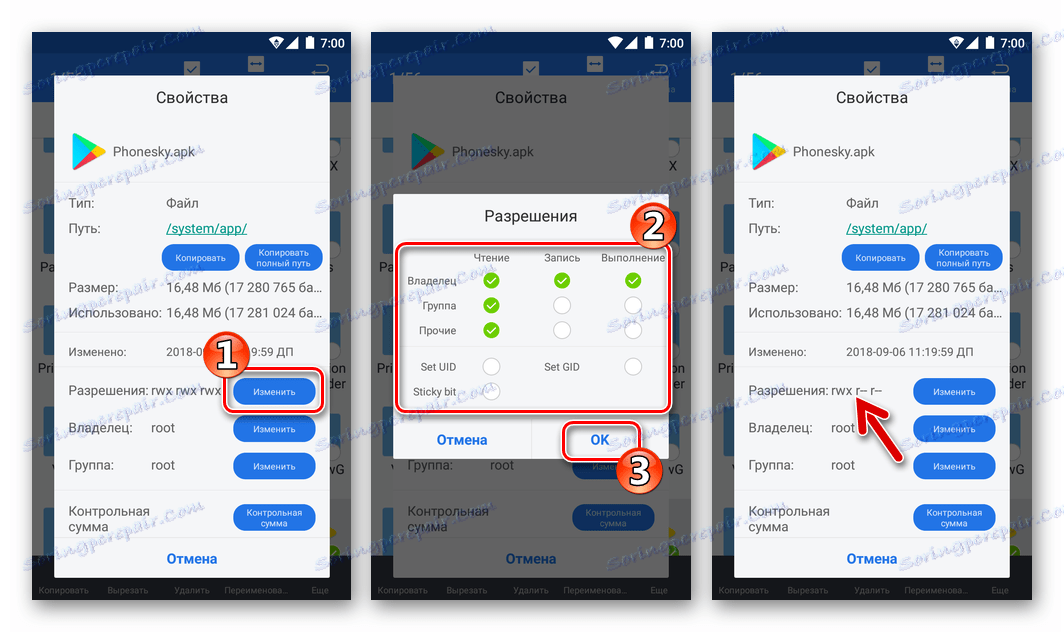
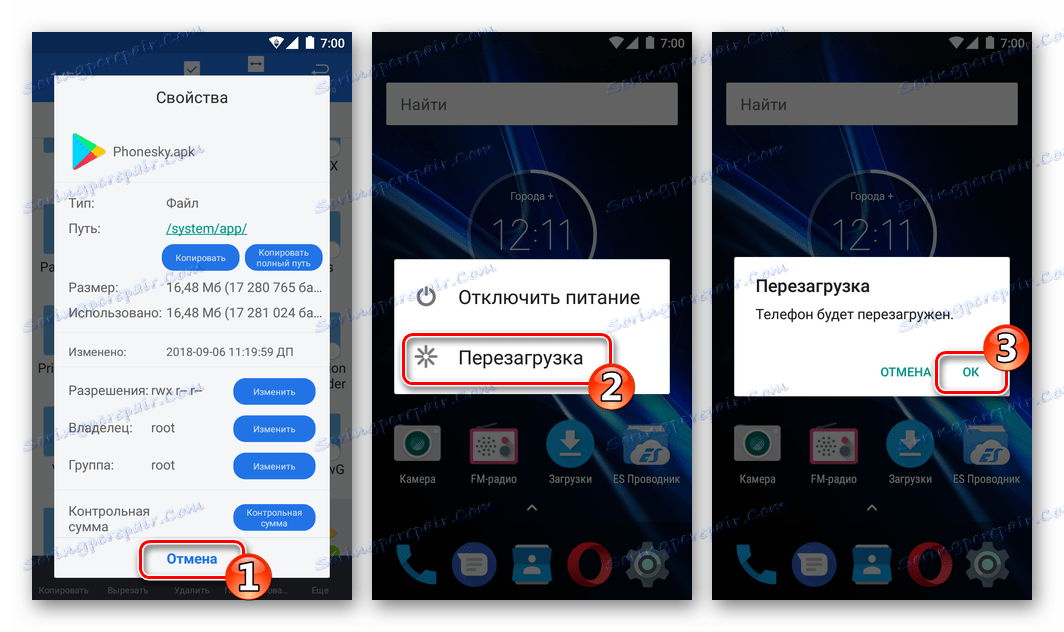
Спосіб 4: OpenGapps
Власники Android-девайсів, які встановили неофіційні (кастомниє) прошивки, в усякому разі завантажені з сайтів команд-розробників даних рішень, які не виявляють в своїх пристроях звичних додатків і сервісів Google. Це зрозуміла ситуація - політика «корпорації добра» забороняє ромоделам інтегрувати зазначені компоненти в свої продукти.
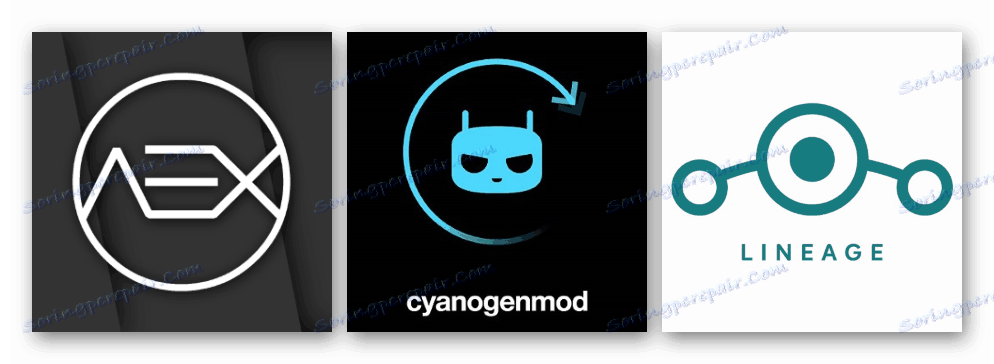
Щоб отримати Google Play на пристрої, що функціонує під управлінням практично будь-який кастомной прошивки, слід скористатися рішенням від проекту OpenGapps. У матеріалі на нашому сайті вже розглядався даний продукт і є інструкції по його інтеграції в девайс.
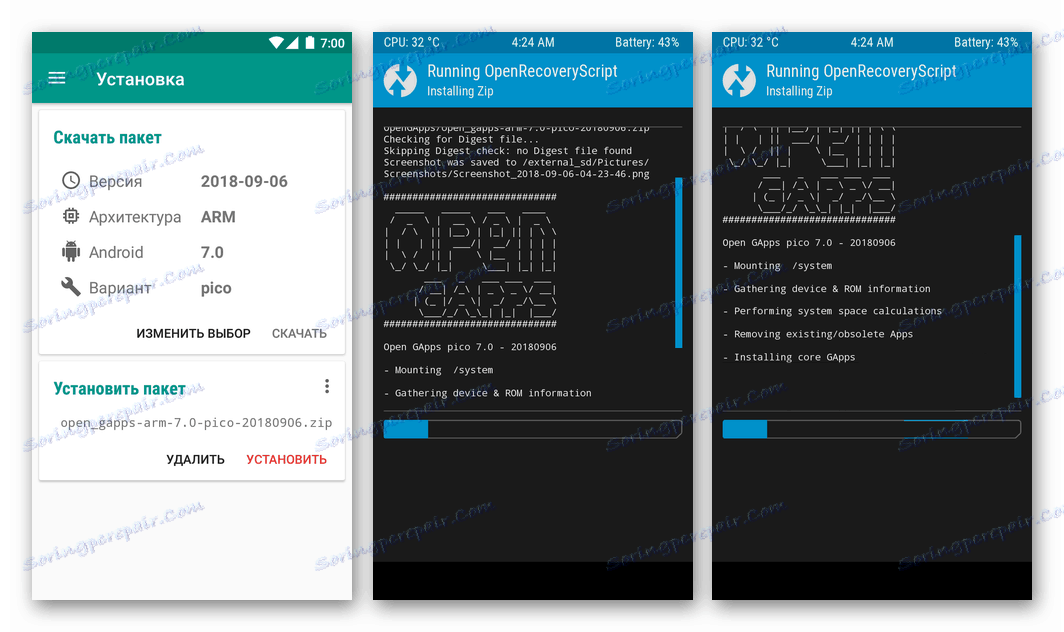
Детальніше: Як додати сервіси Google в кастомний прошивку Android
Спосіб 5: Перепрошивка
Найбільш кардинальний метод отримання відсутніх в мобільній операційній системі компонентів - це заміна типу / версії прошивки Android-пристрої на інший варіант ОС в який ці програмні модулі були впроваджені розробниками. Наприклад, для девайсів від відомих китайських торгових марок (Xiaomi, Meizu, Huawei) найбільш логічним і ефективним рішенням багатьох задач, в тому числі отримання Play Market та інших сервісів Google, є перехід з China-збірок ОС на Global-прошивки, звичайно ж , якщо такі випущені виробником для конкретної моделі.

- Прошивка Android - велика тема, а відповіді на багато питань, що стосуються перевстановлення найпопулярнішою мобільної ОС, можна знайти в спеціальному розділі на нашому сайті:
Читайте також: Прошивка телефонів і інших пристроїв
Таким чином можна констатувати, інсталяція найпоширенішого магазину Android-додатків в більшість пристроїв, що функціонують під управлінням мобільної операційної системи від Google - цілком можна вирішити завдання. Наскільки це можливо просто і швидко реалізувати - інше питання, - занадто багато факторів впливає на результат виконання операції.